Win10系统错误将SATA硬盘识别成了U盘的解决方法
Windows10系统将SATA硬盘错误识别为U盘该如何解决?因为Windows7系统已经正式结束支持了,所以有很多朋友纷纷升级了Windows10系统。大家都知道平时插上U盘Windows10系统都会显示U盘图标,但是最近有朋友发现没有插上U盘却显示U盘图标,这是因为Win10系统将SATA硬盘错误识别成了U盘,下面小编就向大家介绍一下具体方法,希望大家会喜欢。
Win10系统将SATA硬盘错误识别U盘的解决方法:
1、按 Win + R 组合键,打开运行,并输入:regedit 命令,确定或回车,打开注册表编辑器
2、注册表编辑器窗口中,依次展开到:计算机HKEY_LOCAL_MACHINESYSTEMCurrentControlSetServicesnvata,需要特别注意的是,如果没有找到nvata文件,可以右键点击services新建一个子项将其命名为nvata,如下图所示;
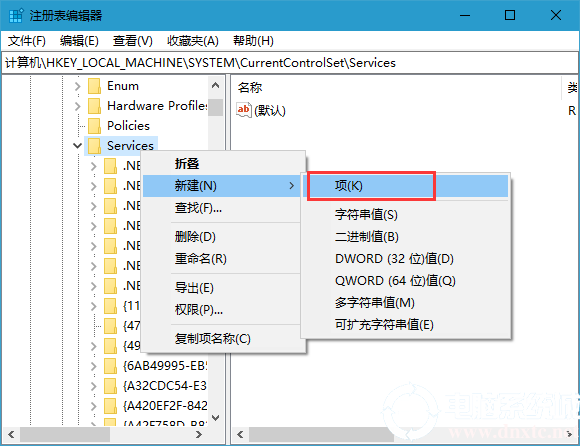
3、接着右键点击nvata文件夹,在打开的菜单项中,选择新建一个DWORD(32 位)值,并将其命名为:DisableRemovable,如下图所示;
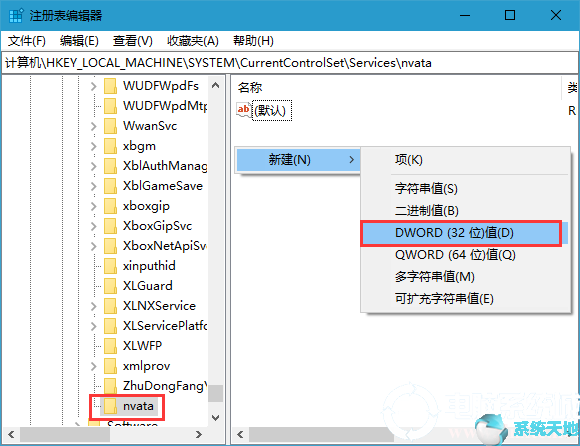
4、只需要双击:DisableRemovable,就可以编辑 DWORD (32 位)键值,然后在编辑窗口中将数值数据修改为 1,最后点击确定即可,如下图所示;
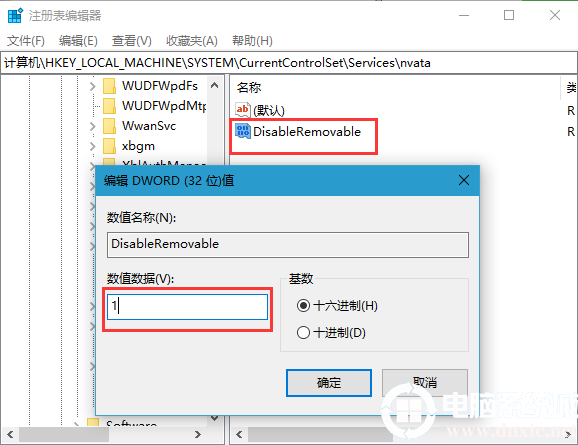
以上介绍的内容就是关于Windows10系统错误将SATA硬盘识别成了U盘的解决方法,不知道大家学会了没有,如果你也遇到了这样的问题的话可以按照小编的方法自己尝试一下,希望可以帮助大家解决问题,谢谢!!!!了解更多的教程资讯亲关注我们系统天地网站~~~~









